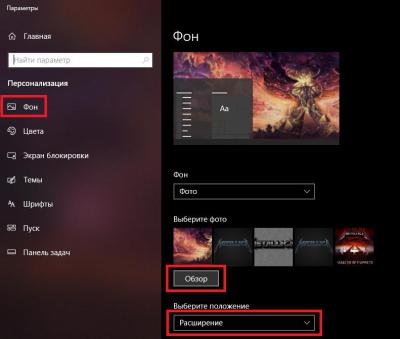Как сделать дату на фотографии
Как поставить дату и время на фото в Андроиде?
Как сделать, чтобы на фото в Андроиде отображалась дата и время съёмки (без перекидывания фотографии на компьютер)?
Какие приложения для Андроида позволяют установить дату и время на фото?
![]()
На уже имеющихся фотографиях можно установить дату и время вручную с помощью редакторов, но вряд ли это кому-то интересно. А вот сделать так, чтобы на будущих фото были дата и время можно сделать.
Для этого придется скачать приложение, например DateCamera. В приложении настраивается формат даты и времени (часы, минуты или часы, минуты, секунды), цвет, размер шрифта. Фотографируем специальной кнопкой и получаются фото с датой и временем.
Если все же есть необходимость проставить даты на уже имеющихся фото, то можно воспользоваться приложением Timestamp Photo and Video Free. Закачиваем фото из галереи и обрабатываем их.
![]()
Если нужно поставить дату и время (или просто дату) на фото на Андроиде, то можно поступить так:
1) Использовать приложения, с помощью которых можно добавлять текст на изображения – то есть написать дату / время самостоятельно.
2) Использовать приложения, которые устанавливают дату / время автоматически.
Первый способ, конечно, не совсем удобен – его можно особо не рассматривать.
Что касается специализированных бесплатных приложений для установки даты и времени, то могу выделить 2 из них:
2) Timestamp Photo and Video Free.
Далее напишу подробно о том, как их использовать.
DateCamera
Это камера с функцией установки даты и времени на фото.
Если вам нужно обработать уже имеющееся фотографии, то DateCamera не подойдёт; а вот если нужно сделать новую фотографию c датой / временем, то это приложение вполне можно использовать.

Можно настраивать внешний вид надписи:
Это первая кнопка слева (с надписью “Size”).

2) Формат времени.
Это вторая кнопка слева (с надписью “Format”).

Здесь можно даже отключить отображение времени (чтобы отображалась только дата) – это очень удобно.
Это третья кнопка слева (с надписью “Format”).

Это четвёртая кнопка слева (с надписью “Color”).

После задания всех настроек можно приступать к съёмке.
Для этого есть специальная круглая кнопка с правой стороны (на скриншоте выделена красным прямоугольником):

Нажимаем на неё, и получится снимок с отображением даты / времени.

В галерее телефона (смартфона) его можно найти в папке “DateCamera”.
Timestamp Photo and Video Free
Это приложение, в отличие от DateCamera, позволяет ставить дату / время на уже имеющуюся фотографию.
Вот как это сделать:
1) Сначала нужно запустить приложение.
Откроется “Галерея”, и оттуда выбираем фото для обработки (просто щёлкаем на нём).

Замечу, что возможен и множественный выбор (кнопка “Select” и последовательно выбираем фото), но для этого должна стоять версия Pro.
2) Для того, чтобы настроить внешний вид надписи, нужно нажать на шестерёнку.

Например, можно изменить цвет (это актуально, если фотография зимняя, и белый цвет, который установлен по умолчанию не подойдёт).
Также имеется большой выбор форматов даты и времени, он несколько больше, чем в приложении DateCamera.
Наконец, можно выбрать шрифт и задать отступы.
3) После того как вы выберете фотографию, откроется её предпросмотр в отдельном окне.

Теперь нажимаем на кнопку “ADD DATE/TIME” – начнётся обработка.
4) По завершении обработки получаем сообщение о том, что копия исходного фото с добавленной датой / временем была сохранена в памяти Андроида.

В галерее всё будет лежать в одноимённой папке под названием “Timestamp Photo”.
А физически – в папке Pictures / TimestampPhoto.
![]()
В современных смартфонах можно просто воспользоваться стандартными настройками камеры, которые уже установлены на них. Внизу экрана выбираем опцию “Режимы”, в правом верхнем углу мы увидим значок колесика или шестеренки, кто как его называет, нажимаем на этот значок, попадаем в настройки камеры, где нужно просто активировать опцию “Дата и время на фото”, которая включает автоматическую установку времени и даты на фотографиях.
Если в вашем смартфоне таких опций нет, тогда используем приложения, которые также устанавливают дату и время автоматически на фотографиях, например, это приложение DateCamera или еще одно, которое называется: Timestamp Photo and Video Free, в нем можно ставить даты и время даже на фотографии, которые были сделаны еще до установки этого приложения.
Добавление даты на фото онлайн
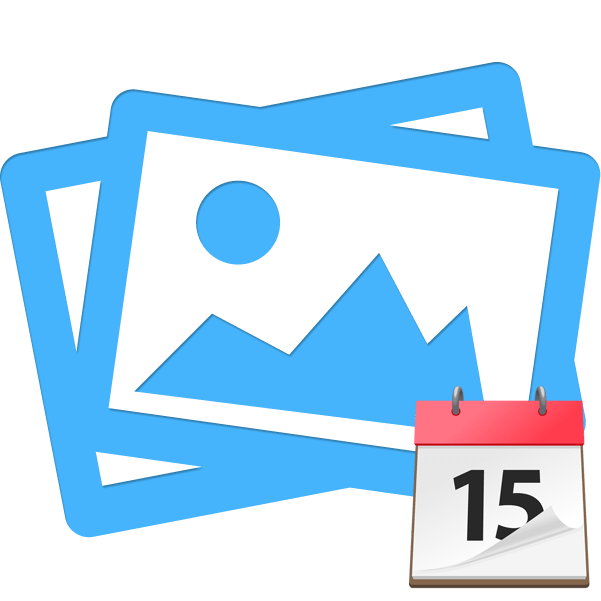
Не всегда устройство, с помощью которого была сделана фотография, автоматически проставляет на нее дату, поэтому если появилось желание добавить такую информацию, делать это нужно самостоятельно. Обычно для подобных целей используются графические редакторы, однако справиться с этой задачей помогут и простые онлайн-сервисы, о которых мы и поговорим в сегодняшней статье.
Добавляем дату на фото онлайн
Вам не придется разбираться с тонкостями работы на рассматриваемых сайтах, платить за использование встроенных инструментов – весь процесс осуществляется буквально в несколько кликов, а по завершении обработки снимок уже будет готов к скачиванию. Давайте детально рассмотрим процедуру добавления даты на фото с помощью двух интернет-сервисов.
Способ 1: Fotoump
Fotoump – онлайн-редактор графических изображений, который нормально взаимодействует с большинством популярных форматов. Помимо добавления надписей вам доступно множество самых разнообразных функций, однако сейчас мы предлагаем остановиться только на одной из них.
-
Воспользуйтесь указанной выше ссылкой, чтобы перейти на главную страницу Fotoump. После того как вы попали в редактор, приступайте к загрузке снимка любым удобным методом.
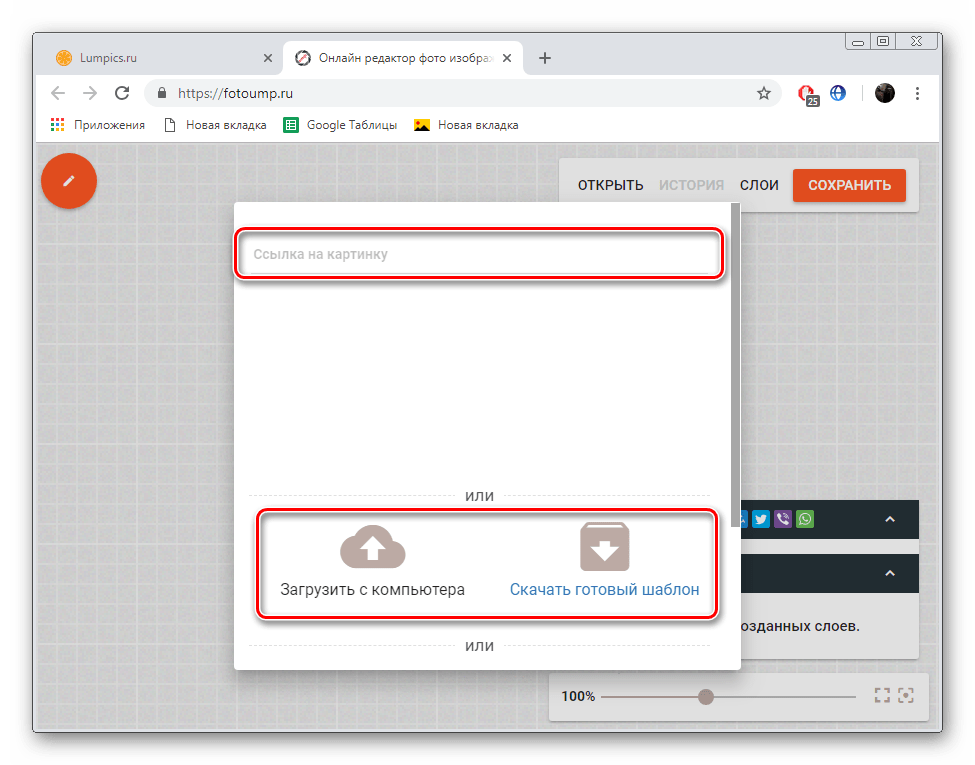
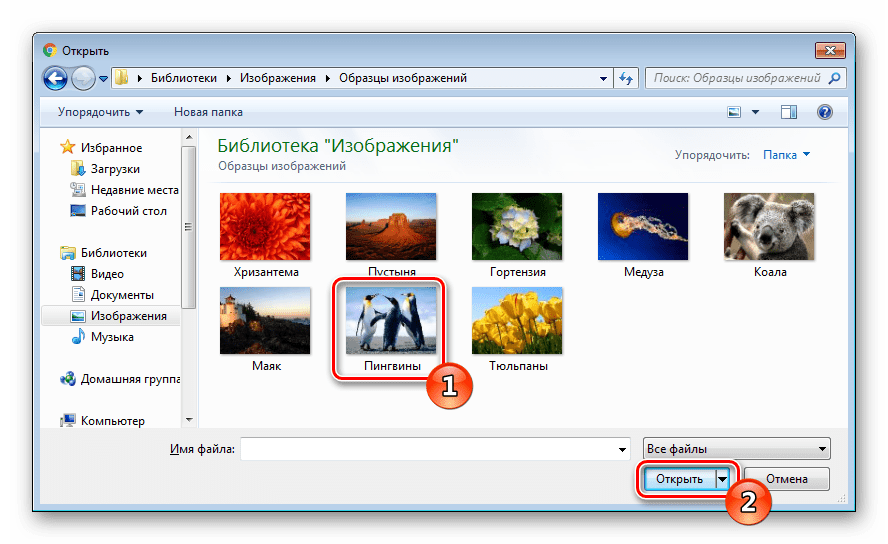
Нажмите кнопку с таким же названием в самом редакторе, чтобы подтвердить добавление.
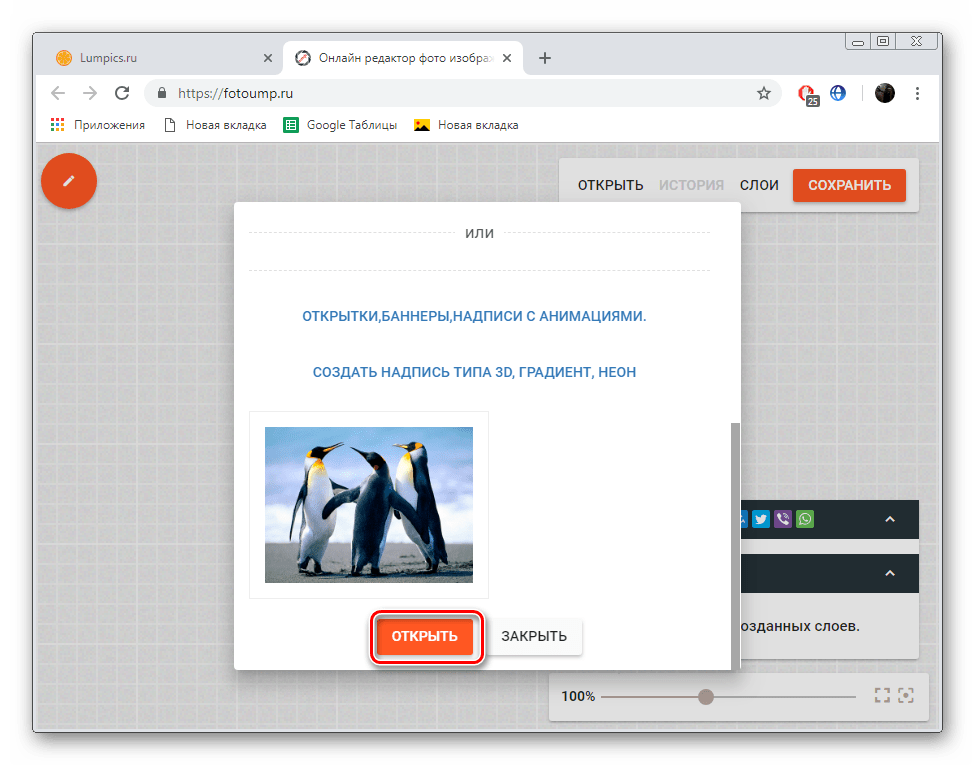
Откройте панель инструментов, щелкнув на соответствующем значке в левом углу вкладки.
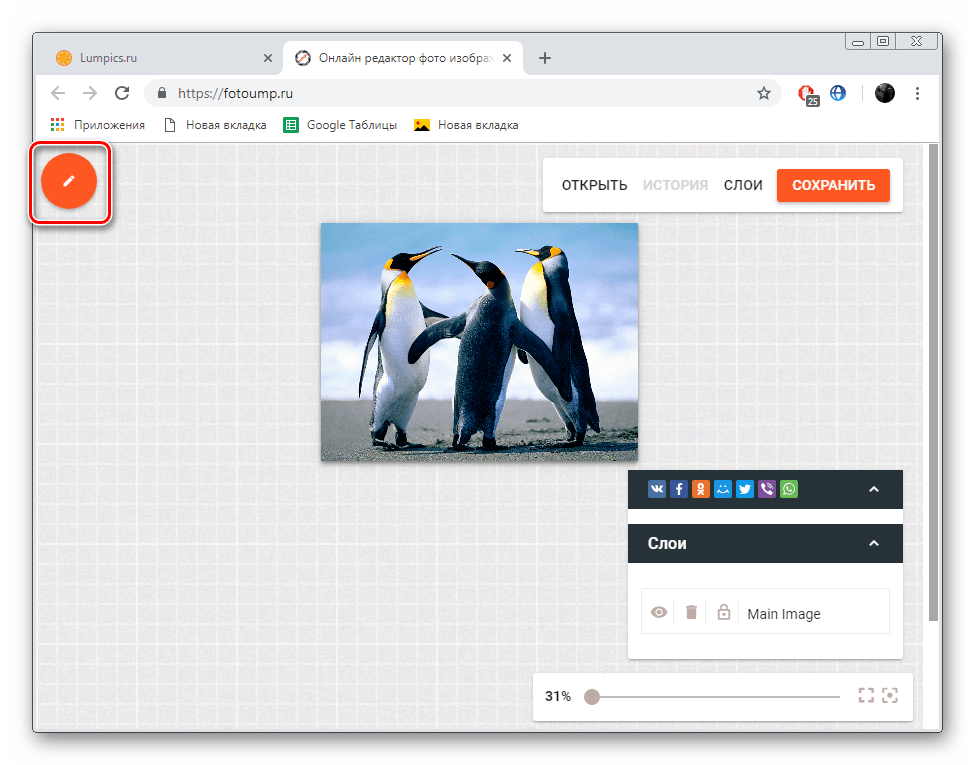
Выберите пункт «Текст», определитесь со стилем и активируйте подходящий шрифт.
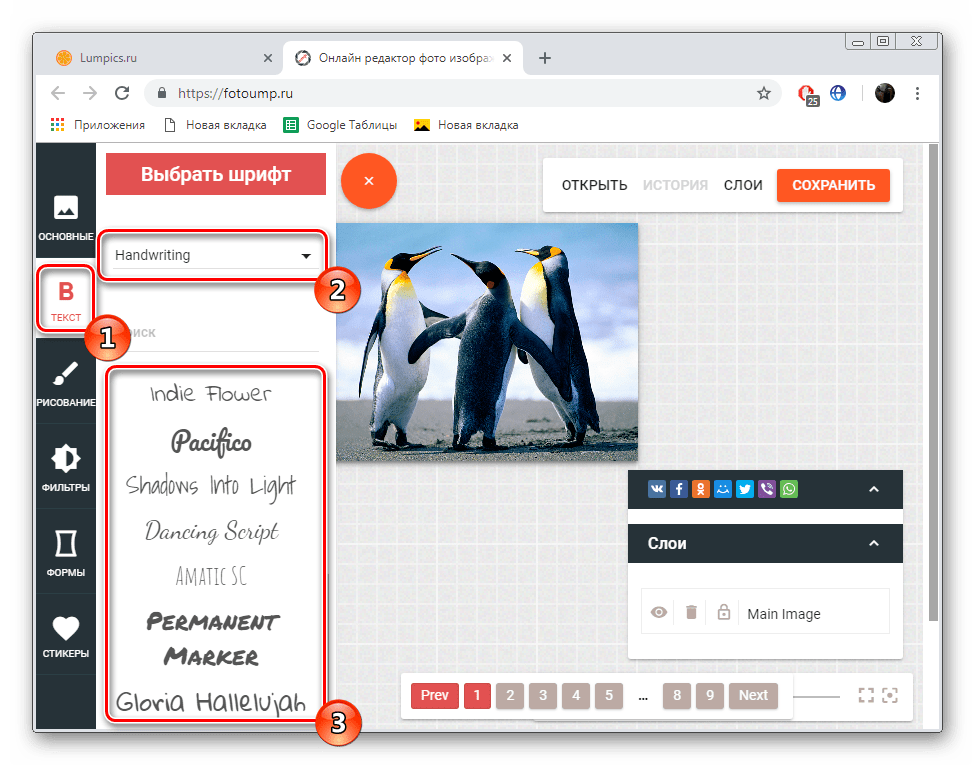
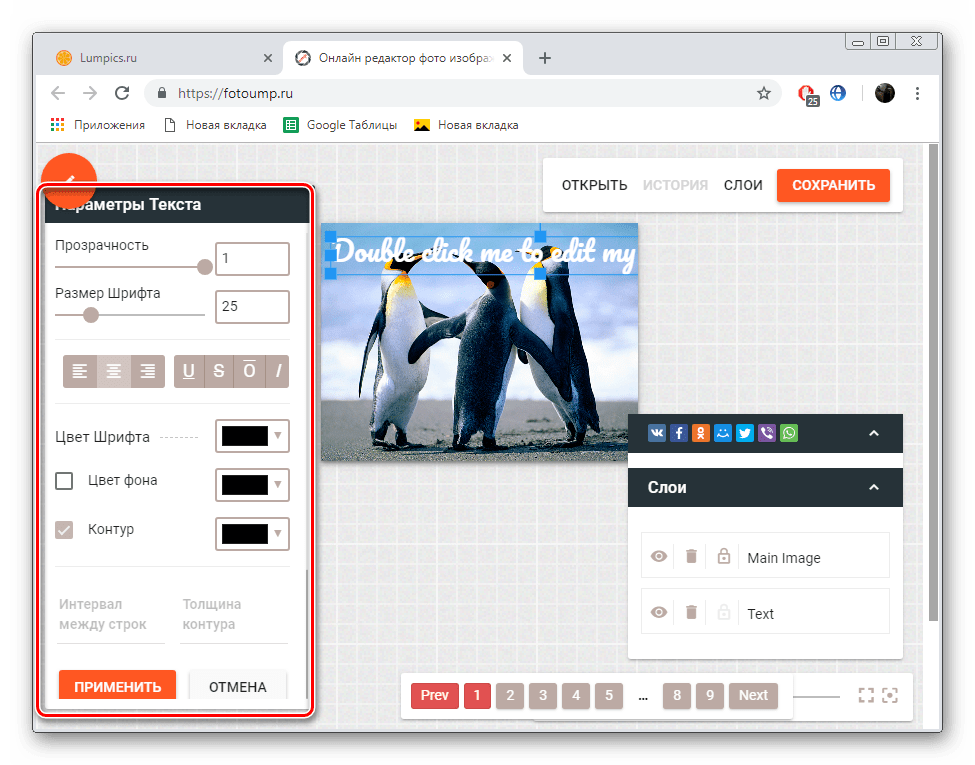
Кликните на появившейся надписи, чтобы редактировать ее. Введите необходимую дату и примените изменения. Текст можно свободно трансформировать и перемещать по всей рабочей области.
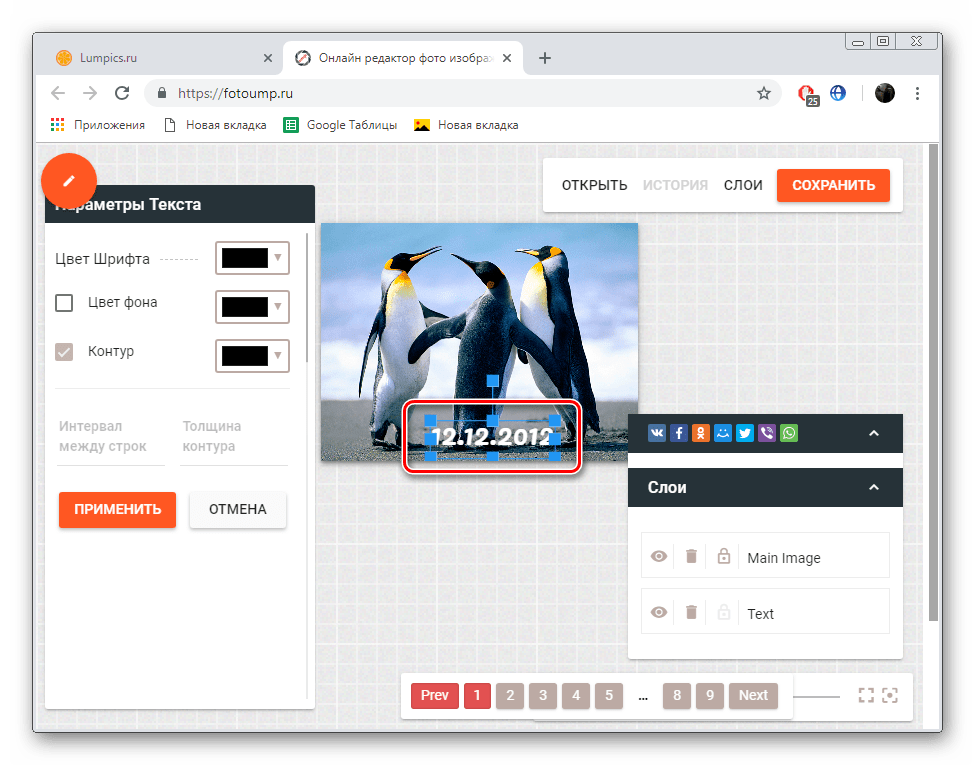
Каждая надпись представляет собой отдельный слой. Выберите его, если требуется совершить редактирование.
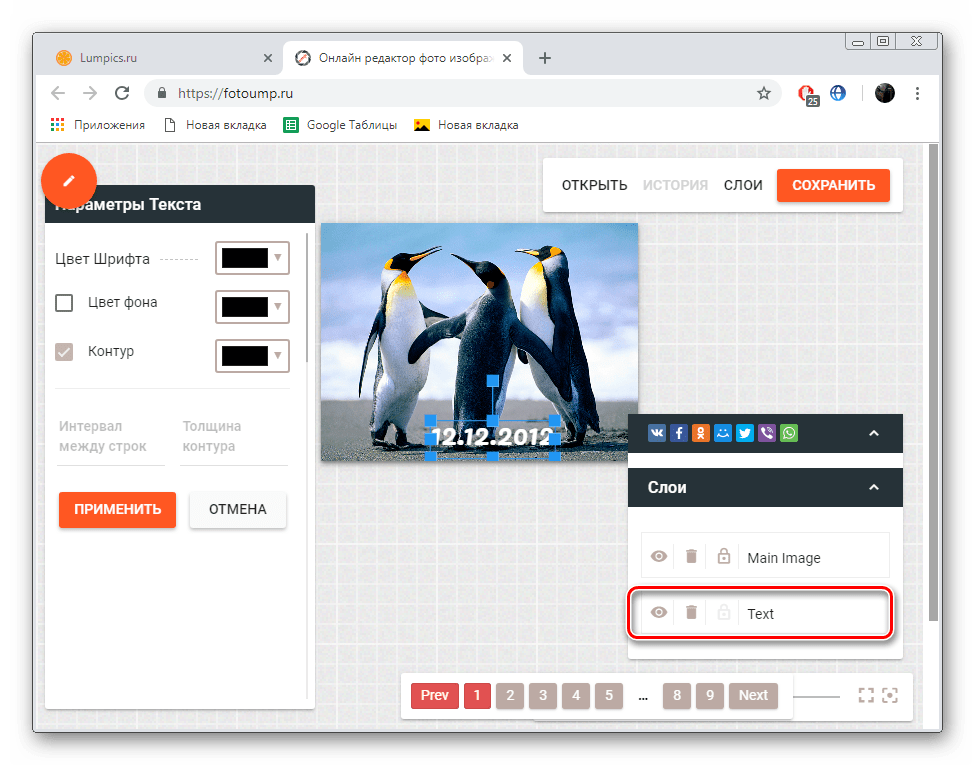
Когда настройка будет завершена, можете переходить к сохранению файла.
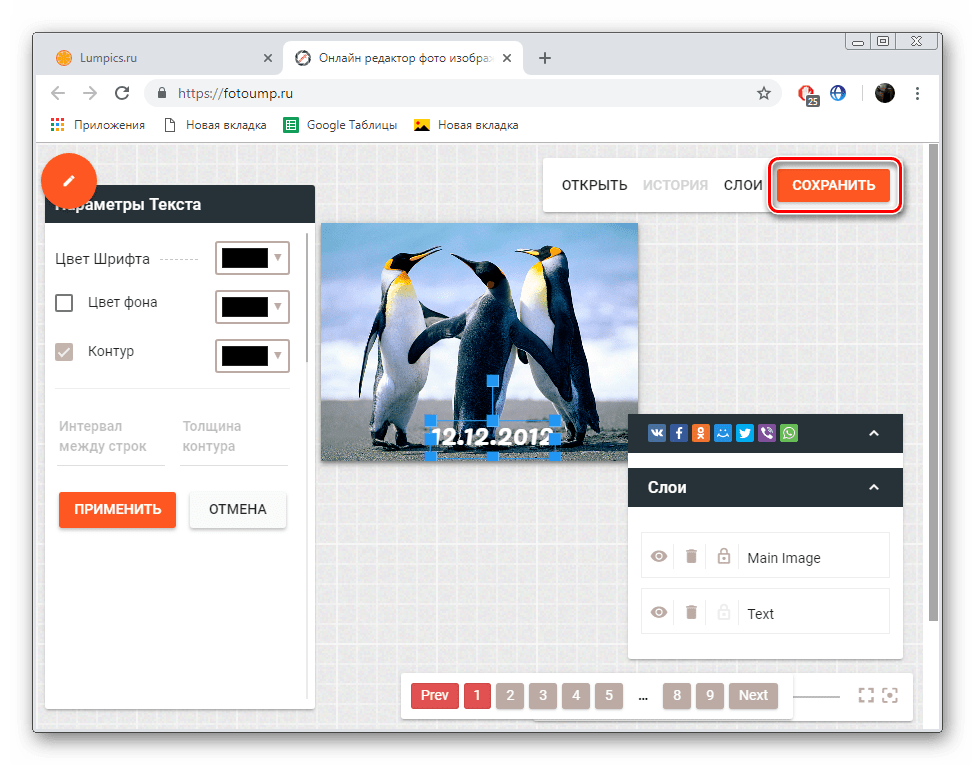
Задайте имя фотографии, выберите подходящий формат, качество, а затем нажмите на кнопку «Сохранить».
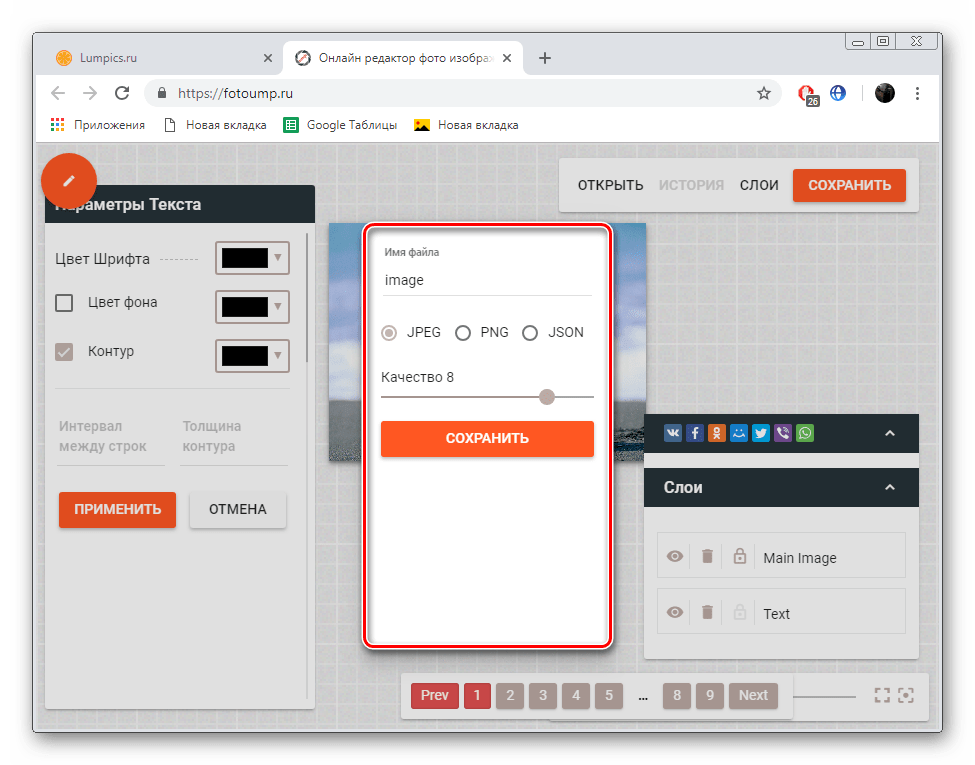
Теперь вам доступна возможность работы с сохраненным изображением.
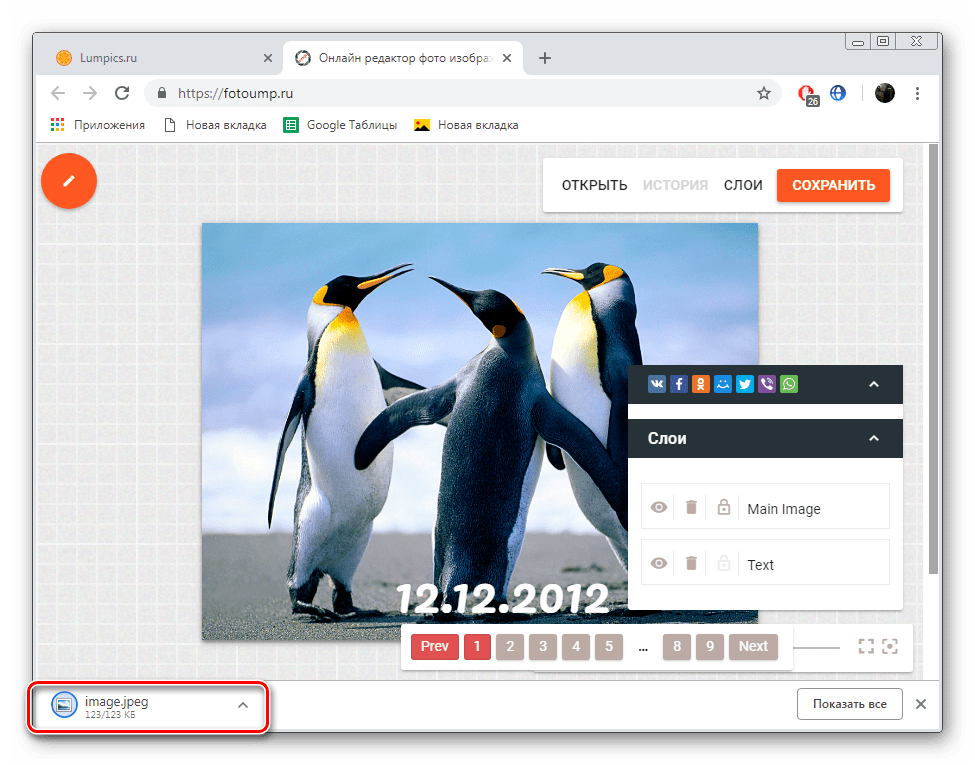
В процессе ознакомления с нашей инструкцией вы могли заметить, что на Fotoump присутствует еще множество различных инструментов. Конечно, мы разобрали только добавление даты, однако ничего не мешает вам провести дополнительное редактирование, а уже потом переходить непосредственно к сохранению.
Способ 2: Fotor
Следующий на очереди – онлайн-сервис Fotor. Его функциональность и структура самого редактора немного схожа с тем сайтом, о котором мы говорили в первом способе, но свои особенности все же присутствуют. Поэтому мы и предлагаем вам подробно изучить процесс добавления даты, а выглядит он следующим образом:
-
Находясь на главной странице Fotor, щелкните левой кнопкой мыши на «Редактировать фото».
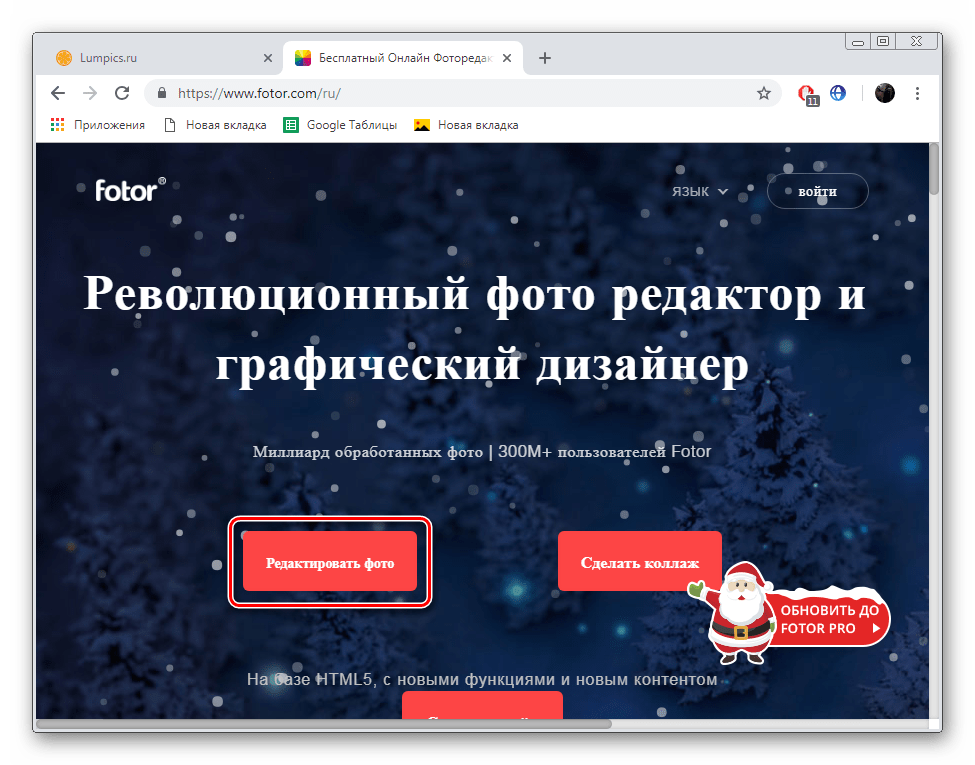
Приступайте к загрузке изображения, воспользовавшись одним из доступных вариантов.
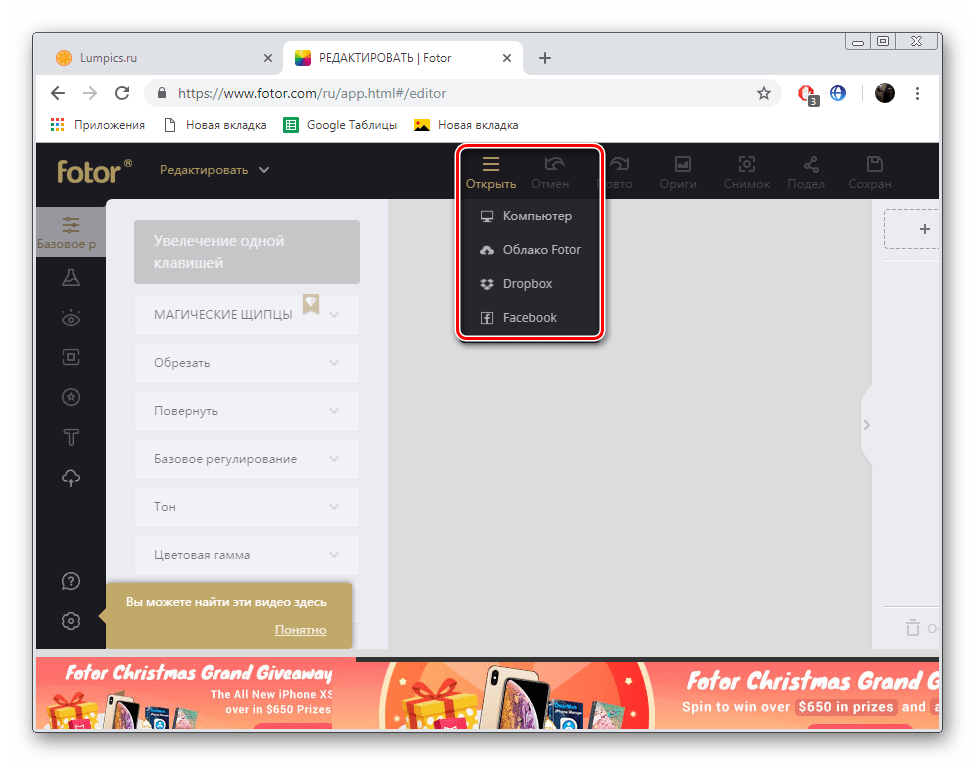
Сразу обратите внимание на панель слева — здесь располагаются все инструменты. Кликните на «Текст», а затем подберите подходящий формат.
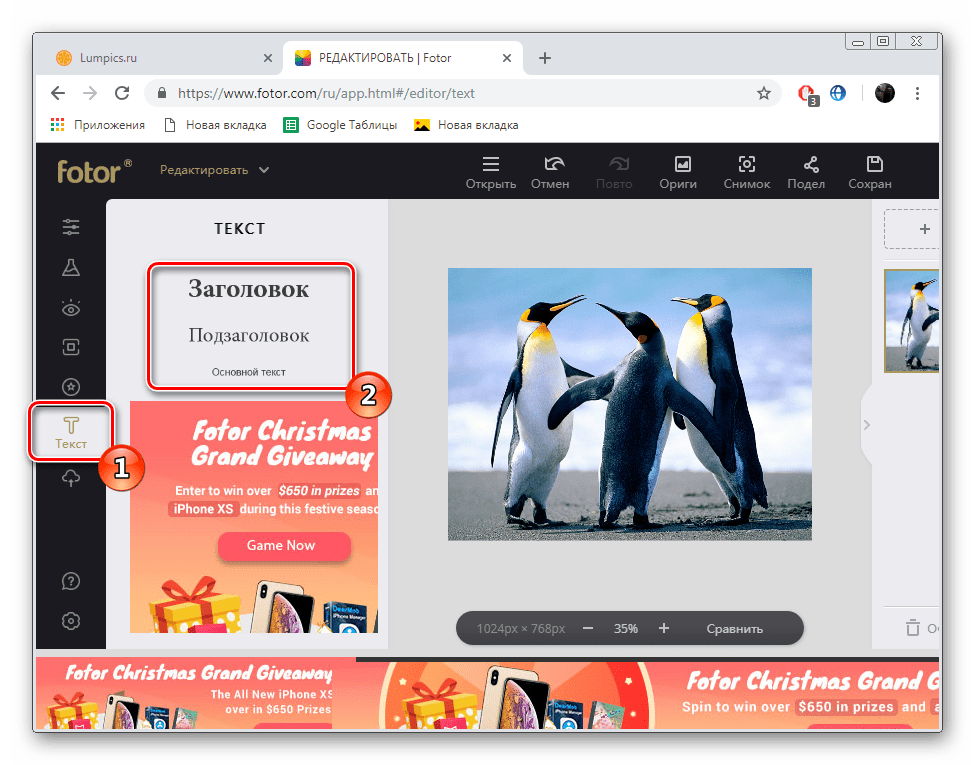
С помощью верхней панели производится редактирование размера текста, шрифта, цвета и дополнительных параметров.
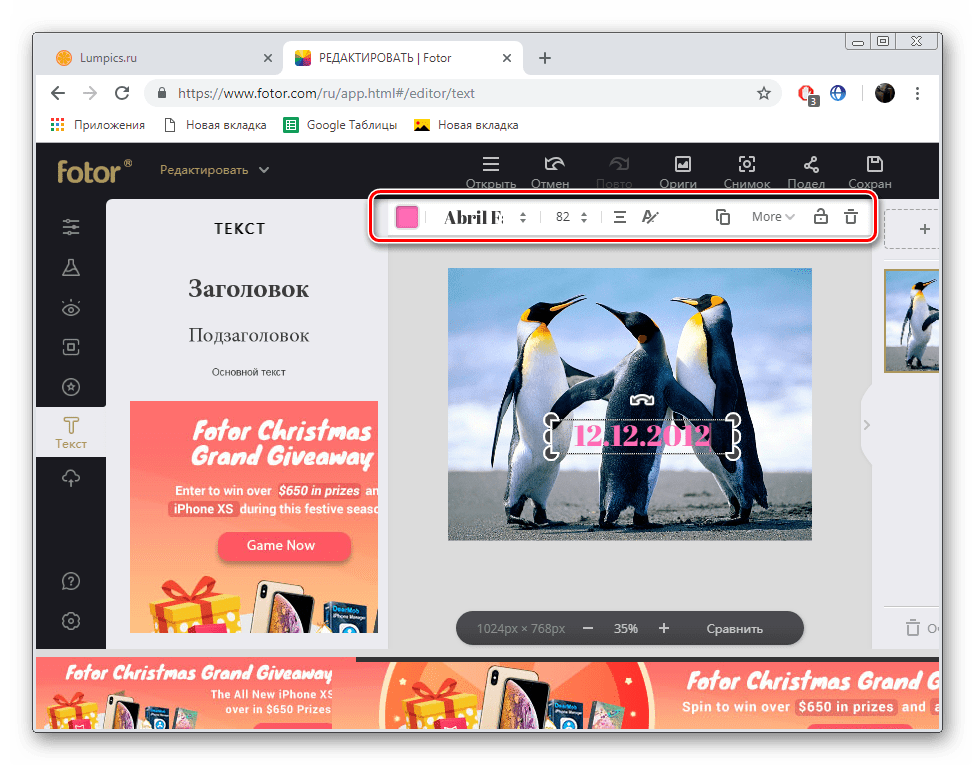
Кликните на саму надпись, чтобы редактировать ее. Впишите туда дату, а затем переместите ее в любое удобное место на снимке.
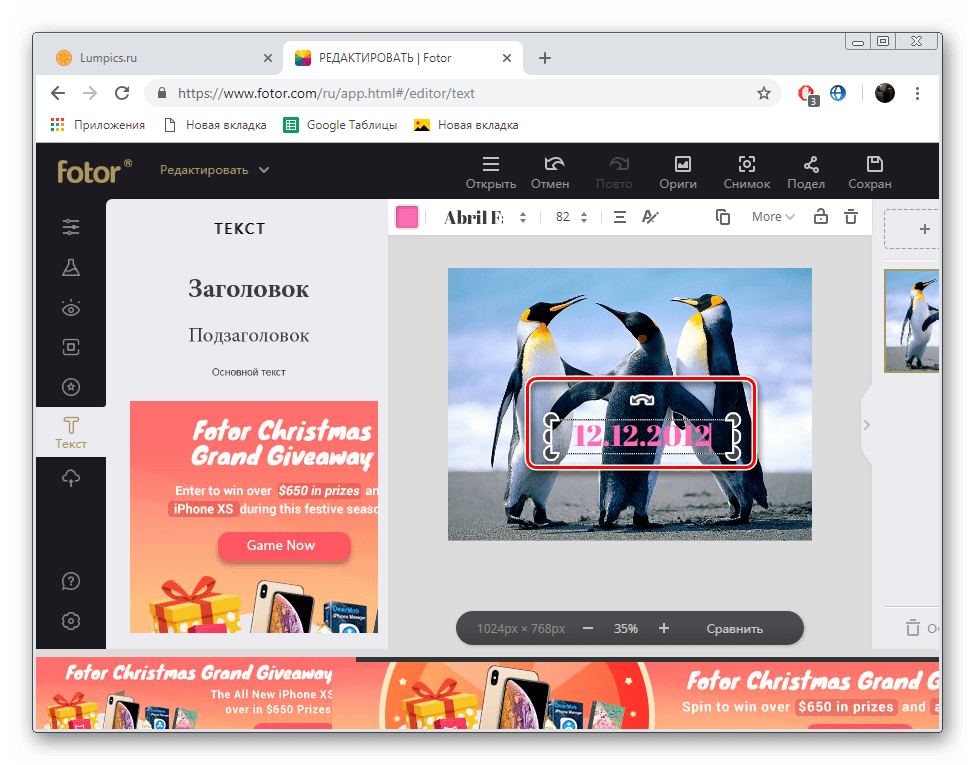
По завершении редактирования переходите к сохранению фотографии.
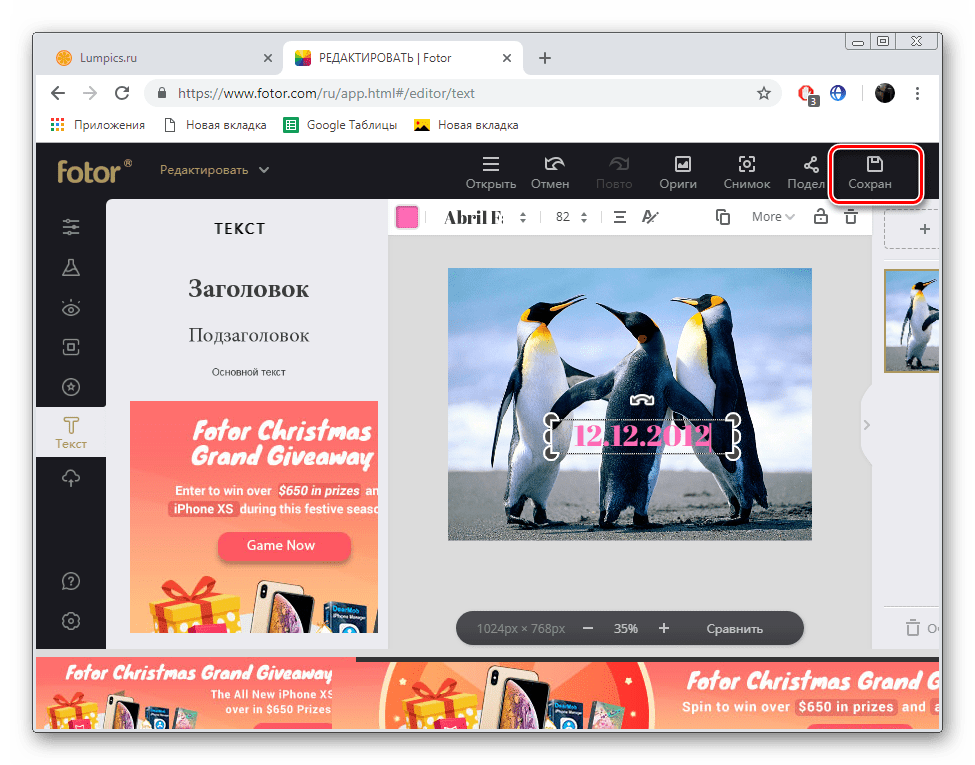
Необходимо будет пройти бесплатную регистрацию или авторизоваться через свой аккаунт в социальной сети Facebook.
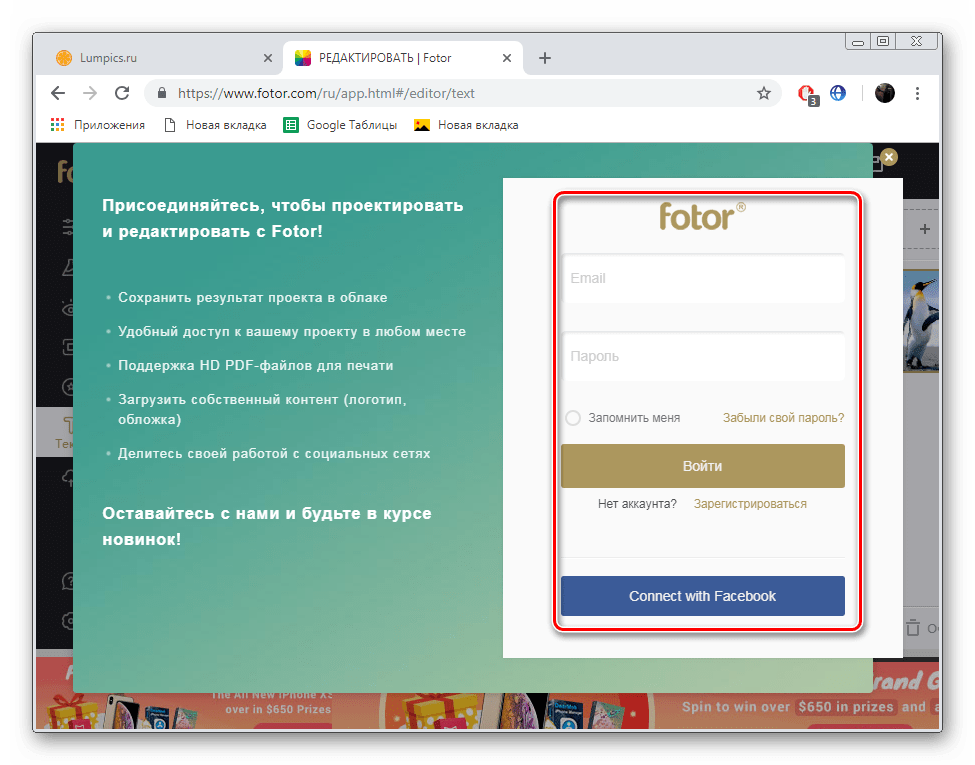
После этого задайте имя файла, укажите тип, качество и сохраните его себе на компьютер.
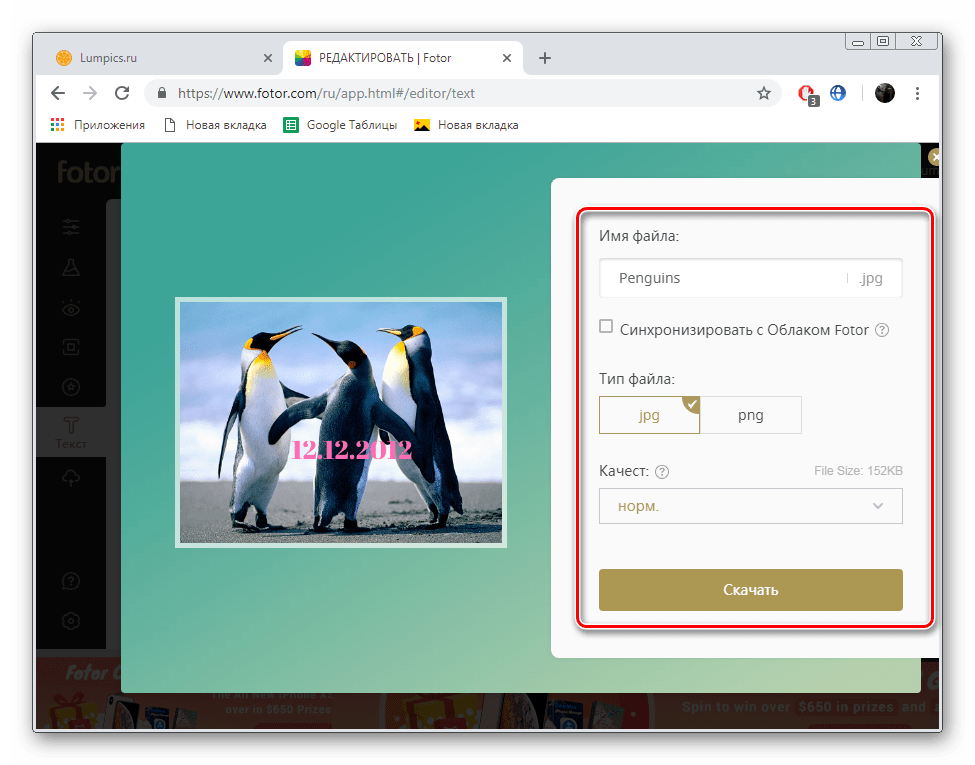
Как и Fotoump, сайт Fotor включает в себя еще большое количество других возможностей, с использованием которых справится даже начинающий юзер. Поэтому не стесняйтесь и задействуйте остальные инструменты, помимо добавления надписи, если это сделает вашу фотографию лучше.
На этом наша статья подходит к концу. Выше мы постарались максимально детально рассказать о двух популярных онлайн-сервисах, позволяющих буквально за несколько минут добавить дату на любое изображение. Надеемся, приведенные инструкции помогли вам разобраться с поставленной задачей и воплотить ее в жизнь.
Отблагодарите автора, поделитесь статьей в социальных сетях.
Как добавить дату и время на фотографии с помощью Android
Бывают ситуации когда необходимо добавить дату и время на фотографии. В этой статье мы обсудим несколько приложений, которые помогут добавить метку даты и времени непосредственно на саму фотографию прямо на Android-устройстве.
Если у вас когда-либо была камера, тогда вы вероятно помните наличие функции, которая оставляла дату и время создания снимка в углу фотографии. Я помню эту функцию еще со времен пленочной фотографии. Современные цифровые камеры сохраняют эту информацию в EXIF-данных, которые закрепляются за файлом снимка.
Используйте приложения
Если у вас появилась необходимость добавить дату и время прямо на фотографию для этого можно использовать несколько вариантов. После того, как сделали снимок отредактировать его и в ручную добавить метку с датой, но это долго и непрактично. Другой вариант наиболее простой — используйте стороннее приложение, которое сделает все за вас. Есть два вида приложений: первые добавляют метку сразу после съемки, вторые добавляют дату и время к уже готовым снимкам, используя данные из EXIF.
PhotoStamp Camera
PhotoStamp Camera — это стороннее приложение для съемки с функцией добавления штампа с датой и временем. Функция добавления штампа включена по умолчанию, вы можете отредактировать её формат в настройках приложения. К изменению доступны формат даты, размер шрифта, изменение позиции, а также цветовые настройки.
Auto Stamper
Auto Stamper, помимо метки с датой, умеет добавлять на фото подписи, а также логотипы. Помимо функции добавления метки во время съемки, у приложения есть возможность добавлять штампы на уже готовые фотографии. Благодаря этой функции можно использовать привычное приложение камеры. Единственный минус Auto Stamper — слишком много рекламы.
Timestamp
Это платное приложение, на момент написания статьи оно стоит 25 рублей. За счет невысокой цены вы получаете удобный интерфейс и отсутствие рекламы. Приложение позволяет, помимо метки с датой, добавлять любой текст на изображения. Приложение умеет в автоматическом режиме добавлять временные метки на все новые фотографии, для этого нужно активировать эту функцию в настройках.
Источники:
http://www.bolshoyvopros.ru/questions/3251356-kak-postavit-datu-i-vremja-na-foto-v-androide.html
http://lumpics.ru/how-to-add-date-on-photo-online/
http://zen.yandex.ru/media/id/592dbd23d7d0a6f53d9a1fc1/5c3901eb11006c00aae0cbb8